Jak usunąć niechcianą aplikację UpgradedPlatform?
Wirus MacZnany również jako: Reklamy UpgradedPlatform
Otrzymaj bezpłatne skanowanie i sprawdź, czy twój komputer jest zainfekowany.
USUŃ TO TERAZAby korzystać z w pełni funkcjonalnego produktu, musisz kupić licencję na Combo Cleaner. Dostępny jest 7-dniowy bezpłatny okres próbny. Combo Cleaner jest własnością i jest zarządzane przez RCS LT, spółkę macierzystą PCRisk.
Czym jest adware UpgradedPlatform?
UpgradedPlatform to potencjalnie niechciana aplikacja (PUA) zaprojektowana do działania jako adware i porywacz przeglądarki – wyświetla reklamy i promuje adres fałszywej wyszukiwarki, zmieniając ustawienia przeglądarki internetowej. Jest prawdopodobne, że UpgradedPlatform działa również jako narzędzie zbierania danych.
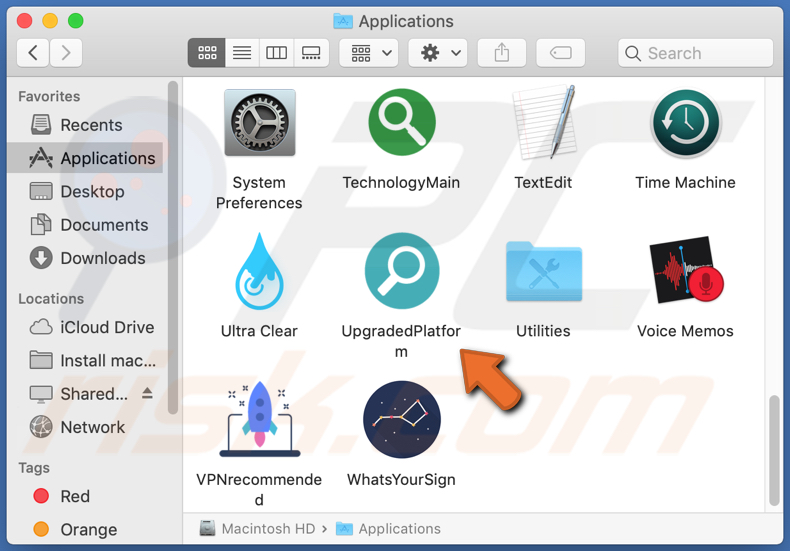
Szczegółowe informacje o adware UpgradedPlatform
Aplikacje typu adware, takie jak UpgradedPlatform, często generują reklamy banerowe, pop-up, kuponowe, ankietowe i inne reklamy zaprojektowane w celu promowania witryn pobierania potencjalnie niechcianych aplikacji, zwodniczych stron zachęcających do podawania danych osobowych i innych podejrzanych witryn.
Kilka przykładów witryn, które mogą otwierać reklamy generowane przez aplikację taką jak UpgradedPlatform, to "Your System Is Infected With 3 Viruses", "Congratulations! Netflix User!", "IOS /MAC Defender Alert". Zdecydowanie zaleca się, aby nie ufać reklamom (kliknij) generowanym przez aplikacje obsługujące reklamy, takie jak UpgradedPlatform.
Co więcej, ta potencjalnie niechciana aplikacja ma na celu przejęcie kontroli nad przeglądarką poprzez zmianę jej ustawień, takich jak adres domyślnej wyszukiwarki, strony głównej i nowej karty. Dokładniej, ma na celu zmianę wyżej wymienionych adresów na adres fałszywej wyszukiwarki i uniemożliwienie użytkownikom zmiany ich na jakikolwiek inny adres.
Ważne jest, aby wiedzieć, że fałszywe wyszukiwarki mogą być zaprojektowane tak, aby wyświetlać wyniki generowane przez Google, Yahoo lub inne legalne wyszukiwarki lub generować zwodnicze wyniki (promować podejrzane witryny). Tak czy inaczej, zdecydowanie odradza się używanie fałszywych wyszukiwarek, zwłaszcza jeśli są one promowane przez PUA, takie jak UpgradedPlatform.
Jeszcze jeden szczegół dotyczący UpgradedPlatform polega na tym, że ta aplikacja może być zaprojektowana do zbierania informacji związanych z przeglądaniem i (lub) danych osobowych. Dokładniej, może być przeznaczona do zbierania adresów IP, odwiedzanych stron internetowych, geolokalizacji itp. oraz (lub) danych karty kredytowej, haseł lub innych poufnych informacji.
Co gorsza, informacje zebrane przez aplikację UpgradedPlatform mogą zostać wykorzystane do kradzieży kont internetowych, tożsamości, dokonywania nieuczciwych zakupów. Mogą być również sprzedawane stronom trzecim i wykorzystywane do celów marketingowych. To są główne powody, dla których ta aplikacja nie powinna być pobierana ani instalowana.
| Nazwa | Reklamy UpgradedPlatform |
| Typ zagrożenia | Adware, malware Mac, wirus Mac |
| Nazwy wykrycia | Avast (MacOS:Adload-AG [Adw]), AVG (MacOS:Adload-AG [Adw]), ESET-NOD32 (wariant OSX/Adware.Synataeb.F), Kaspersky (Not-a-virus:HEUR:AdWare.OSX.Adload.h), Pełna lista (VirusTotal) |
| Dodatkowe informacje | Ta aplikacja należy do rodziny malware Adload. |
| Objawy | Twój Mac staje się wolniejszy niż normalnie, widzisz niechciane reklamy pop-up, jesteś przekierowywany na podejrzane witryny. |
| Metody dystrybucji | Zwodnicze reklamy pop-up, instalatory bezpłatnego oprogramowania (sprzedaż wiązana), fałszywe instalatory Flash Player, pobrania pliku torrent. |
| Zniszczenie | Śledzenie przeglądania internetu (potencjalne problemy prywatności), wyświetlanie niechcianych reklam, przekierowania na podejrzane witryny, utrata informacji prywatnych. |
| Usuwanie malware (Windows) |
Aby usunąć możliwe infekcje malware, przeskanuj komputer profesjonalnym oprogramowaniem antywirusowym. Nasi analitycy bezpieczeństwa zalecają korzystanie z Combo Cleaner. Pobierz Combo CleanerBezpłatny skaner sprawdza, czy twój komputer jest zainfekowany. Aby korzystać z w pełni funkcjonalnego produktu, musisz kupić licencję na Combo Cleaner. Dostępny jest 7-dniowy bezpłatny okres próbny. Combo Cleaner jest własnością i jest zarządzane przez RCS LT, spółkę macierzystą PCRisk. |
Ogólne informacje o UpgradedPlatform
UpgradedPlatform generuje natrętne reklamy, które mogą otwierać potencjalnie złośliwe witryny i zmienia ustawienia przeglądarki, aby zmusić użytkowników do korzystania z fałszywej wyszukiwarki. Głównym celem tej aplikacji jest generowanie przychodów dla jej programisty. Więcej przykładów adware to DigitalSearchApp, AnalyserKey i SearchPrimaryData.
Jak zainstalowano UpgradedPlatform na moim komputerze?
Dość często użytkownicy pobierają i instalują PUA razem z innymi programami. Często zdarza się, że PUA są dystrybuowane za pośrednictwem konfiguratorów pobierania i instalatorów innych programów, będąc do nich dołączone jako dodatkowe oferty. Użytkownicy pobierają i instalują PUA, gdy nie zmieniają „Zaawansowanych", „Własnych", „Niestandardowych" lub innych ustawień tych programów pobierania i instalatorów.
Innym sposobem rozpowszechniania PUA jest używanie fałszywych instalatorów, które wyglądają jak instalatory legalnych programów (na przykład Adobe Flash Player). W niektórych przypadkach PUA są dystrybuowane za pośrednictwem reklam. Użytkownicy pobierają lub instalują te aplikacje, klikając reklamy zaprojektowane do uruchamiania określonych skryptów.
Jak uniknąć instalacji potencjalnie niechcianych aplikacji?
Pliki i programy nie powinny być pobierane za pośrednictwem sieci peer-to-peer, takich jak eMule, klienci torrent, z nieoficjalnych, podejrzanych stron, za pośrednictwem zewnętrznych programów do pobierania itp. Instalatory innych firm również nie powinny być używane. Zaleca się pobieranie plików i programów z oficjalnych witryn oraz za pośrednictwem bezpośrednich linków.
Ponadto, programy do pobierania i instalatory powinny być zaznaczone pod kątem „Zaawansowanych", „Niestandardowych", „Własnych" ustawień lub zaznaczonych pól wyboru – często te ustawienia mogą być używane do odznaczenia opcjonalnych pobrań lub instalacji. Reklamy na podejrzanych witrynach również nie powinny być klikane – mogą one otwierać podejrzane witryny lub powodować niechciane pobrania, instalacje.
Wszystkie podejrzane, niechciane rozszerzenia, wtyczki lub dodatki zainstalowane w przeglądarce oraz tego rodzaju programy zainstalowane w systemie operacyjnym powinny zostać jak najszybciej usunięte (odinstalowane). Jeśli twój komputer jest już zainfekowany UpgradedPlatform, zalecamy przeprowadzenie skanowania za pomocą Combo Cleaner Antivirus dla Windows, aby automatycznie usunąć to adware.
Okno pop-up wyświetlane po zakończeniu instalacji UpgradedPlatform:
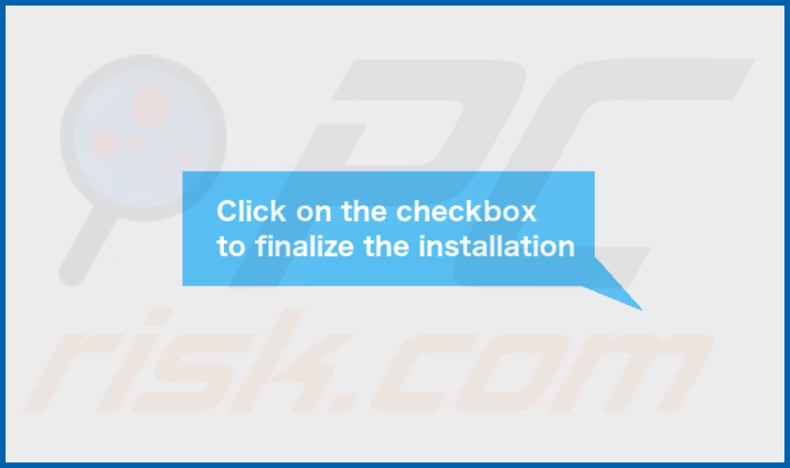
Folder zawartości UpgradedPlatform:
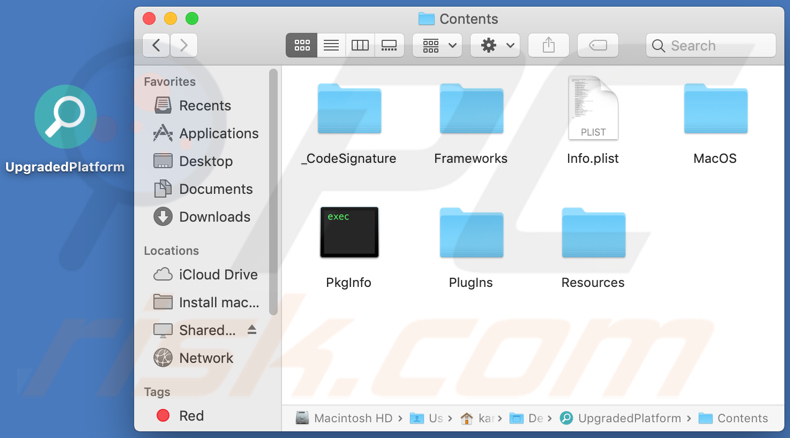
Natychmiastowe automatyczne usunięcie malware:
Ręczne usuwanie zagrożenia może być długim i skomplikowanym procesem, który wymaga zaawansowanych umiejętności obsługi komputera. Combo Cleaner to profesjonalne narzędzie do automatycznego usuwania malware, które jest zalecane do pozbycia się złośliwego oprogramowania. Pobierz je, klikając poniższy przycisk:
POBIERZ Combo CleanerPobierając jakiekolwiek oprogramowanie wyszczególnione na tej stronie zgadzasz się z naszą Polityką prywatności oraz Regulaminem. Aby korzystać z w pełni funkcjonalnego produktu, musisz kupić licencję na Combo Cleaner. Dostępny jest 7-dniowy bezpłatny okres próbny. Combo Cleaner jest własnością i jest zarządzane przez RCS LT, spółkę macierzystą PCRisk.
Szybkie menu:
- Czym jest UpgradedPlatform?
- KROK 1. Usuwanie plików i folderów powiązanych z UpgradedPlatform z OSX.
- KROK 2. Usuwanie reklam UpgradedPlatform z Safari.
- KROK 3. Usuwanie adware UpgradedPlatform z Google Chrome.
- KROK 4. Usuwanie reklam UpgradedPlatform z Mozilla Firefox.
Film pokazujący, jak usunąć adware i porywaczy przeglądarki z komputera Mac:
Usuwanie adware UpgradedPlatform:
Usuwanie potencjalnie niechcianych aplikacji powiązanych z UpgradedPlatform z twojego folderu "Aplikacje":

Kliknij ikonę Finder. W oknie Finder wybierz "Aplikacje". W folderze aplikacji poszukaj "MPlayerX", "NicePlayer" lub innych podejrzanych aplikacji i przenieś je do Kosza. Po usunięciu potencjalnie niechcianych aplikacji, które powodują reklamy internetowe, przeskanuj swój Mac pod kątem wszelkich pozostałych niepożądanych składników.
POBIERZ narzędzie do usuwania złośliwego oprogramowania
Combo Cleaner sprawdza, czy twój komputer został zainfekowany. Aby korzystać z w pełni funkcjonalnego produktu, musisz kupić licencję na Combo Cleaner. Dostępny jest 7-dniowy bezpłatny okres próbny. Combo Cleaner jest własnością i jest zarządzane przez RCS LT, spółkę macierzystą PCRisk.
Usuwanie plików i folderów powiązanych z reklamy upgradedplatform:

Kliknij ikonę Finder na pasku menu, wybierz Idź i kliknij Idź do Folderu...
 Poszukaj plików wygenerowanych przez adware w folderze /Library/LaunchAgents:
Poszukaj plików wygenerowanych przez adware w folderze /Library/LaunchAgents:

W pasku Przejdź do Folderu... wpisz: /Library/LaunchAgents
 W folderze "LaunchAgents" poszukaj wszelkich ostatnio dodanych i podejrzanych plików oraz przenieś je do Kosza. Przykłady plików wygenerowanych przez adware - "installmac.AppRemoval.plist", "myppes.download.plist", "mykotlerino.ltvbit.plist", "kuklorest.update.plist" itd. Adware powszechnie instaluje wiele plików z tym samym rozszerzeniem.
W folderze "LaunchAgents" poszukaj wszelkich ostatnio dodanych i podejrzanych plików oraz przenieś je do Kosza. Przykłady plików wygenerowanych przez adware - "installmac.AppRemoval.plist", "myppes.download.plist", "mykotlerino.ltvbit.plist", "kuklorest.update.plist" itd. Adware powszechnie instaluje wiele plików z tym samym rozszerzeniem.
 Poszukaj plików wygenerowanych przez adware w folderze /Library/Application Support:
Poszukaj plików wygenerowanych przez adware w folderze /Library/Application Support:

W pasku Przejdź do Folderu... wpisz: /Library/Application Support

W folderze "Application Support" sprawdź wszelkie ostatnio dodane i podejrzane foldery. Przykładowo "MplayerX" lub "NicePlayer" oraz przenieś te foldery do Kosza..
 Poszukaj plików wygenerowanych przez adware w folderze ~/Library/LaunchAgents:
Poszukaj plików wygenerowanych przez adware w folderze ~/Library/LaunchAgents:

W pasku Przejdź do Folderu... i wpisz: ~/Library/LaunchAgents

W folderze "LaunchAgents" poszukaj wszelkich ostatnio dodanych i podejrzanych plików oraz przenieś je do Kosza. Przykłady plików wygenerowanych przez adware - "installmac.AppRemoval.plist", "myppes.download.plist", "mykotlerino.ltvbit.plist", "kuklorest.update.plist" itp. Adware powszechnie instaluje szereg plików z tym samym rozszerzeniem.
 Poszukaj plików wygenerowanych przez adware w folderze /Library/LaunchDaemons:
Poszukaj plików wygenerowanych przez adware w folderze /Library/LaunchDaemons:

W pasku Przejdź do Folderu... wpisz: /Library/LaunchDaemons
 W folderze "LaunchDaemons" poszukaj wszelkich podejrzanych plików. Przykładowo: "com.aoudad.net-preferences.plist", "com.myppes.net-preferences.plist", "com.kuklorest.net-preferences.plist", "com.avickUpd.plist" itp. oraz przenieś je do Kosza.
W folderze "LaunchDaemons" poszukaj wszelkich podejrzanych plików. Przykładowo: "com.aoudad.net-preferences.plist", "com.myppes.net-preferences.plist", "com.kuklorest.net-preferences.plist", "com.avickUpd.plist" itp. oraz przenieś je do Kosza.
 Przeskanuj swój Mac za pomocą Combo Cleaner:
Przeskanuj swój Mac za pomocą Combo Cleaner:
Jeśli wykonałeś wszystkie kroki we właściwej kolejności, twój Mac powinien być wolny od infekcji. Aby mieć pewność, że twój system nie jest zainfekowany, uruchom skanowanie przy użyciu programu Combo Cleaner Antivirus. Pobierz GO TUTAJ. Po pobraniu pliku kliknij dwukrotnie instalator combocleaner.dmg, w otwartym oknie przeciągnij i upuść ikonę Combo Cleaner na górze ikony aplikacji. Teraz otwórz starter i kliknij ikonę Combo Cleaner. Poczekaj, aż Combo Cleaner zaktualizuje bazę definicji wirusów i kliknij przycisk "Start Combo Scan" (Uruchom skanowanie Combo).

Combo Cleaner skanuje twój komputer Mac w poszukiwaniu infekcji malware. Jeśli skanowanie antywirusowe wyświetla "nie znaleziono żadnych zagrożeń" - oznacza to, że możesz kontynuować korzystanie z przewodnika usuwania. W przeciwnym razie, przed kontynuowaniem zaleca się usunięcie wszystkich wykrytych infekcji.

Po usunięciu plików i folderów wygenerowanych przez adware, kontynuuj w celu usunięcia złośliwych rozszerzeń ze swoich przeglądarek internetowych.
Usuwanie strony domowej i domyślnej wyszukiwarki reklamy upgradedplatform z przeglądarek internetowych:
 Usuwanie złośliwych rozszerzeń z Safari:
Usuwanie złośliwych rozszerzeń z Safari:
Usuwanie rozszerzeń powiązanych z reklamy upgradedplatform z Safari:

Otwórz przeglądarkę Safari. Z paska menu wybierz "Safari" i kliknij "Preferencje...".

W oknie "Preferencje" wybierz zakładkę "Rozszerzenia" i poszukaj wszelkich ostatnio zainstalowanych oraz podejrzanych rozszerzeń. Po ich zlokalizowaniu kliknij znajdujących się obok każdego z nich przycisk „Odinstaluj". Pamiętaj, że możesz bezpiecznie odinstalować wszystkie rozszerzenia ze swojej przeglądarki Safari – żadne z nich nie ma zasadniczego znaczenia dla jej prawidłowego działania.
- Jeśli w dalszym ciągu masz problemy z niechcianymi przekierowaniami przeglądarki oraz niechcianymi reklamami - Przywróć Safari.
 Usuwanie złośliwych wtyczek z Mozilla Firefox:
Usuwanie złośliwych wtyczek z Mozilla Firefox:
Usuwanie dodatków powiązanych z reklamy upgradedplatform z Mozilla Firefox:

Otwórz przeglądarkę Mozilla Firefox. W prawym górnym rogu ekranu kliknij przycisk "Otwórz Menu" (trzy linie poziome). W otwartym menu wybierz "Dodatki".

Wybierz zakładkę "Rozszerzenia" i poszukaj ostatnio zainstalowanych oraz podejrzanych dodatków. Po znalezieniu kliknij przycisk "Usuń" obok każdego z nich. Zauważ, że możesz bezpiecznie odinstalować wszystkie rozszerzenia z przeglądarki Mozilla Firefox – żadne z nich nie ma znaczącego wpływu na jej normalne działanie.
- Jeśli nadal doświadczasz problemów z przekierowaniami przeglądarki oraz niechcianymi reklamami - Przywróć Mozilla Firefox.
 Usuwanie złośliwych rozszerzeń z Google Chrome:
Usuwanie złośliwych rozszerzeń z Google Chrome:
Usuwanie dodatków powiązanych z reklamy upgradedplatform z Google Chrome:

Otwórz Google Chrome i kliknij przycisk "Menu Chrome" (trzy linie poziome) zlokalizowany w prawym górnym rogu okna przeglądarki. Z rozwijanego menu wybierz "Więcej narzędzi" oraz wybierz "Rozszerzenia".

W oknie "Rozszerzenia" poszukaj wszelkich ostatnio zainstalowanych i podejrzanych dodatków. Po znalezieniu kliknij przycisk "Kosz" obok każdego z nich. Zauważ, że możesz bezpiecznie odinstalować wszystkie rozszerzenia z przeglądarki Google Chrome – żadne z nich nie ma znaczącego wpływu na jej normalne działanie.
- Jeśli nadal doświadczasz problemów z przekierowaniami przeglądarki oraz niechcianymi reklamami - PrzywróćGoogle Chrome.
Udostępnij:

Tomas Meskauskas
Ekspert ds. bezpieczeństwa, profesjonalny analityk złośliwego oprogramowania
Jestem pasjonatem bezpieczeństwa komputerowego i technologii. Posiadam ponad 10-letnie doświadczenie w różnych firmach zajmujących się rozwiązywaniem problemów technicznych i bezpieczeństwem Internetu. Od 2010 roku pracuję jako autor i redaktor Pcrisk. Śledź mnie na Twitter i LinkedIn, aby być na bieżąco z najnowszymi zagrożeniami bezpieczeństwa online.
Portal bezpieczeństwa PCrisk jest prowadzony przez firmę RCS LT.
Połączone siły badaczy bezpieczeństwa pomagają edukować użytkowników komputerów na temat najnowszych zagrożeń bezpieczeństwa w Internecie. Więcej informacji o firmie RCS LT.
Nasze poradniki usuwania malware są bezpłatne. Jednak, jeśli chciałbyś nas wspomóc, prosimy o przesłanie nam dotacji.
Przekaż darowiznęPortal bezpieczeństwa PCrisk jest prowadzony przez firmę RCS LT.
Połączone siły badaczy bezpieczeństwa pomagają edukować użytkowników komputerów na temat najnowszych zagrożeń bezpieczeństwa w Internecie. Więcej informacji o firmie RCS LT.
Nasze poradniki usuwania malware są bezpłatne. Jednak, jeśli chciałbyś nas wspomóc, prosimy o przesłanie nam dotacji.
Przekaż darowiznę
▼ Pokaż dyskusję